在计算机使用过程中,系统出现问题是常有的事情,而重装操作系统往往是解决这些问题的最好办法之一。然而,对于新手来说,重装系统可能会显得有些困难和复杂。本文将为大家详细介绍以新手重装系统Win7的完整流程,帮助大家轻松搞定问题,让计算机焕发新生!
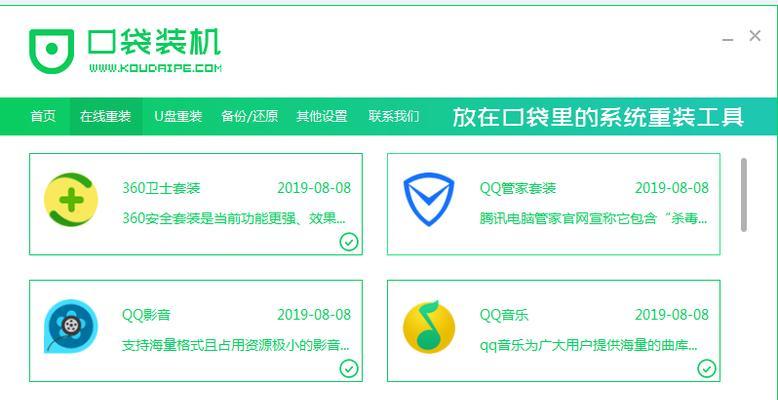
备份重要文件与资料
在进行重装系统之前,首先要做的一件事就是备份重要的文件和资料。这些文件包括个人文档、图片、音乐、视频等。通过将这些文件复制到外部存储设备或云盘中,可以避免在重装系统时丢失这些重要数据。
确认操作系统版本与序列号
在开始重装系统之前,需要确认自己的操作系统版本和序列号。在Win7中,可以通过点击“开始”按钮,选择“计算机”右键点击“属性”来查看。同时,在找到序列号后,也需要将其记录下来,以备在重装系统时使用。

下载合适的系统安装镜像
重装系统需要使用系统安装镜像进行操作。在下载之前,需要确认自己所需的Windows7版本,并选择合适的安装镜像进行下载。可从官方网站或可信赖的软件下载平台获取。
制作系统安装盘或启动U盘
制作系统安装盘或启动U盘是重装系统的关键步骤之一。可以通过第三方软件或官方提供的制作工具来完成这个过程。根据所下载的安装镜像和自己的电脑硬件环境来选择合适的制作方式。
启动电脑并进入BIOS设置
在进行重装系统之前,需要将电脑设置为从安装盘或启动U盘启动。重启电脑,然后按照提示按下对应的键进入BIOS设置界面。一般情况下,可以通过按下F2、F12、Delete等键进入。
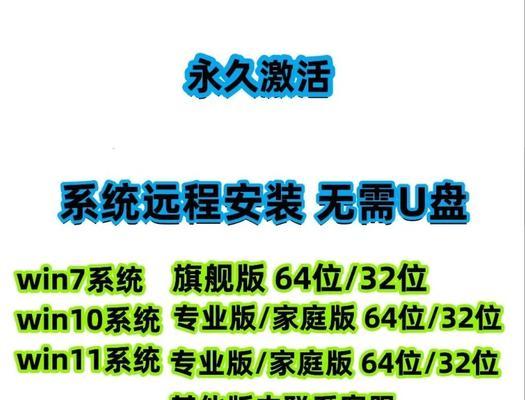
选择启动设备并开始安装
进入BIOS设置后,需要找到启动设备选项,并将其设置为刚才制作的系统安装盘或启动U盘。保存设置后,重启电脑即可开始系统安装。根据提示,选择语言、时区等相关设置后,点击“下一步”继续安装。
选择安装类型和分区
在开始安装系统之前,需要选择安装类型和分区。一般情况下,选择“自定义(高级)”选项,然后对硬盘进行分区。可以选择将整个硬盘作为一个分区,也可以按需求分出多个分区。
系统安装过程
在进行系统安装的过程中,需要耐心等待。系统会进行文件的复制、程序的安装等操作。在这个过程中,不要中断安装,也不要关闭电脑。
设置用户名和密码
在系统安装完成后,需要设置用户名和密码。这些信息将用于登录系统时的身份验证。同时,还可以设置计算机名和密码提示问题,以提高系统的安全性。
更新系统和驱动
在系统安装完成后,为了保持系统的正常运行,需要及时更新系统和驱动程序。可以通过WindowsUpdate功能来进行系统的自动更新,也可以手动下载最新的驱动程序进行安装。
安装常用软件和工具
系统安装完成后,为了满足自己的日常使用需求,需要安装常用软件和工具。如浏览器、办公套件、音视频播放器等。可以通过官方网站或可信赖的软件下载平台来获取。
恢复备份的文件和资料
在完成系统安装和软件安装后,可以开始恢复备份的文件和资料。通过将之前备份的重要文件复制到计算机中,即可重新拥有这些数据。
优化系统设置
在系统安装完成后,还可以根据自己的需求进行一些系统设置的优化。如调整屏幕分辨率、更改主题、设置电源管理等。这些优化操作可以提高系统的使用体验。
安装杀毒软件和防护工具
为了保护计算机的安全,需要安装杀毒软件和防护工具。这些软件可以及时发现和清除病毒、木马等恶意程序,保护计算机的安全。
通过本文的详细流程,新手用户可以轻松搞定重装系统Win7的问题。从备份文件到系统安装、软件设置再到系统优化,每个步骤都有详细的指导,帮助新手们恢复计算机的新生活。希望大家能够顺利重装系统,享受到高效的计算机使用体验!

大姨子是与自己关系亲近且重要的家庭成员,在与大姨子相处时,我们希望能...

在这个科技创新不断加速的时代,折叠屏手机以其独特的形态和便携性吸引了...

在智能穿戴设备日益普及的今天,OPPOWatch以其时尚的设计和强...

当你手握联想小新平板Pro,期待着畅享各种精彩应用时,如果突然遇到安...

当华为手机无法识别NFC时,这可能给习惯使用NFC功能的用户带来不便...